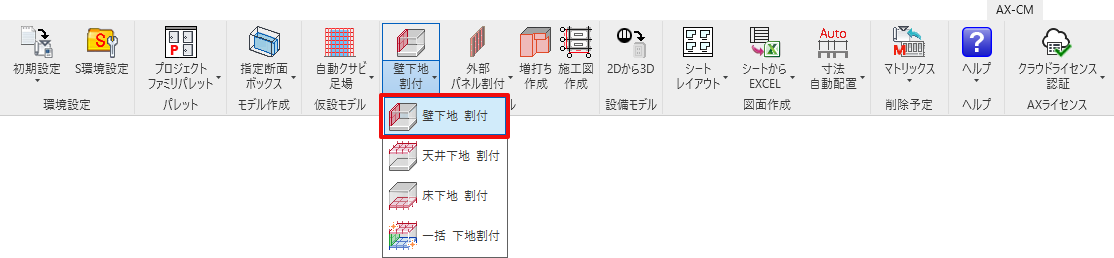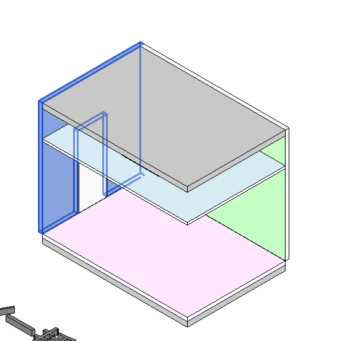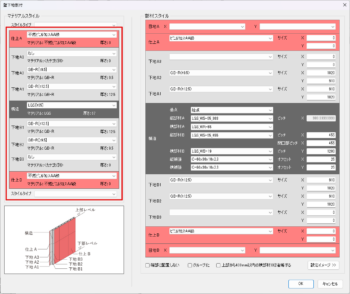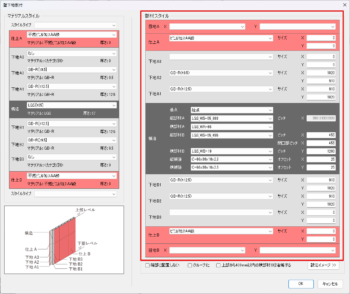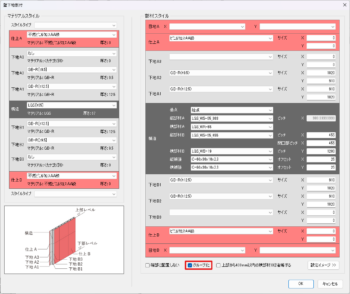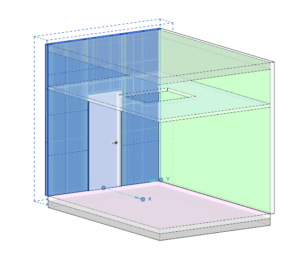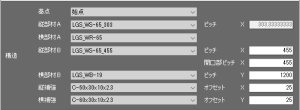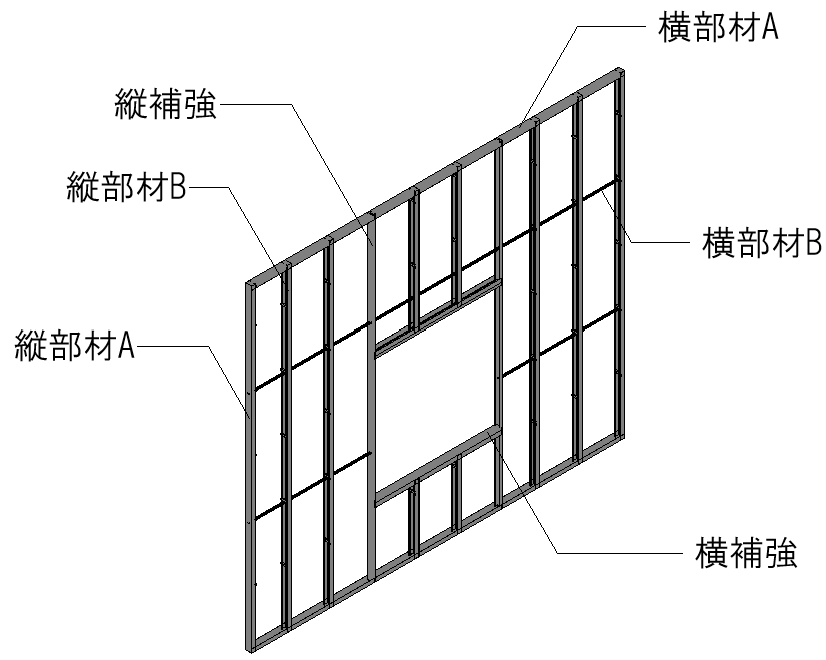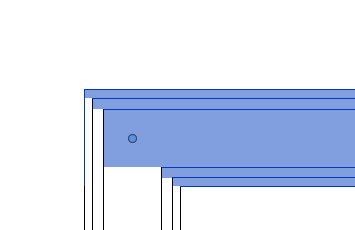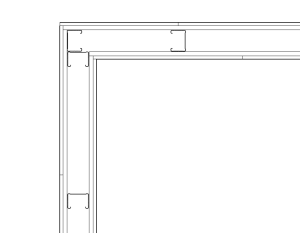対応製品
| AX-Planner | ― | AX-DD | ― | AX-ST | ― | AX-CM | |
| AX-Cost | ― | AX-FM | ― | AX-Family | ― | AX-DM | ― |
対応製品
| AX-Planner | ― | AX-DD | ― |
| AX-ST | ― | AX-CM | |
| AX-Cost | ― | AX-FM | ― |
| AX-Family | ― | AX-DM | ― |
操作解説
STEP
必要ファミリのロード
【AXクラウドファミリパレット】コマンドを実行し、「AXコマンドファミリ一覧」を選択し、「AX-CM」をプルダウンから選択します。
「壁下地割付」タブ内にある必要なファミリをロードします。
STEP
準備
本コマンドを実行前にあらかじめ、Excelのスタイルリストに部材スタイルを登録しておきます。
・コマンド実行前にExcelデータ「AX_スタイルリスト_共同住宅」のシートタブ[壁下地割付(○○)]のスタイル登録を行ってください。
登録が完了したらExcelを閉じます。
STEP
コマンド選択
[AX-CM]タブ > [施工モデル]パネル > [壁下地 割付]コマンドをドロップダウンから選択します。
・本コマンドはパーツ化された壁には対応していません。
※【壁スタイル】コマンドを実行の場合は、ダイアログ右下[パーツを作成する]のチェックを外してください。既にパーツ化された壁で本コマンドを実行する場合は、パーツを削除してからコマンドを実行してください。
STEP
選択
下地割付を行う壁を選択します。
[2021.06.30.1 ver]以降のバージョンから、複数選択された壁を一枚の壁として下地割付ができるようになりました。
※複数選択時に作成される部材は、構造と下地部分のみになります。(仕上部分は作成されません)
オプションバーの[複数]オプションにチェックを入れている状態で対象の壁をクリック(追加+ or 削除-)し、[終了]をクリックして選択を終了させます。

STEP
選択
表示されたダイアログの左側で、マテリアルスタイルの選択を行います。
STEP
選択
表示されたダイアログの左側で、マテリアルスタイルの選択を行うと、右側の部材スタイルが自動選択されます。
Design【壁スタイル】コマンドにて作成された壁の場合、中央と右側の部材スタイルが自動的に選択されます。(※スタイルセットが登録されている場合に限ります)
※右側に情報が反映されない場合は、Excelデータの修正が必要となります。また、手動で入力することも可能です。
STEP
選択
作成する要素をグループ化する場合は、オプション[グループ化]にチェックを入れてください。
・マテリアルスタイル選択を行うことにより中央と右側の部材が自動的に選択されま
す。(※スタイルセットが登録されている場合に限ります)
・[登録]ボタンをクリックすると、マテリアルスタイルにスタイルセットが登録され
ます。
STEP
確認
[OK]ボタンをクリックすると各種部材モデルが作成されます。
建具部分に作成されるボイドの厚みは「元壁の厚み+作成される仕上の厚み」で決定されます。元壁の厚みより作成される部材の厚みが厚い場合、ボイドの厚みが足らず貫通しない状態となりますので、手動調整が必要です。
ダイアログ内で設定する部材スタイルの構造部分については下図の通りです


「2021.10.29.1 ver以降」のインストーラでは、ダイアログの設定内容を分かりやすくするために、解説の挿絵を追加しました。
挿絵はダイアログ内[設定イメージ >> ]をクリックすることにより、表示・非表示することができます。

「2021.10.29.1 ver」のインストーラでは、以下3点の機能改善が行われました。
壁コーナー部への割付を改善しました。
下地のサイズを「0」で作成すると、仕上と同様一枚の壁で作成される仕様を追加しました。
木下地に対応するため開口部において横補強材が配置される際、横部材を自動配置しないように修正しました。
(ライブラリページより最新の横部材ファミリをダウンロードの上、コマンドをお試しください)